
1、為了配置方便,建議使用2臺電腦來配置,如上圖所示,電腦1用網線連接到路由器1;電腦4用網線連接到路由器2。這樣設置起來更加的簡便,步容易出錯。WDS橋接的特點:兩臺路由器的SSID無線信號名稱、信道和無線密碼必須是一樣的!
2、無線基本設置:點擊“無線設置”——>“無線基本設置”——>設置“主SSID”本例設置為:Tenda_88——>“信道”選擇:6——>點擊“確定”。
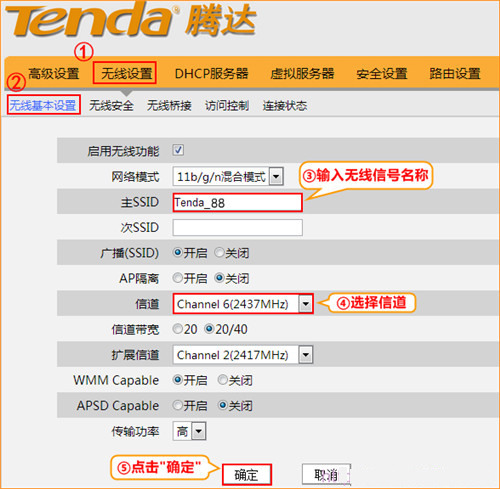
3、配置W3002R路由器1:無線安全設置:點擊“無線設置”——>“無線安全”選擇:WPA-PSK——>設置“密碼”,本例設置為:12345678——>點擊“確定”。
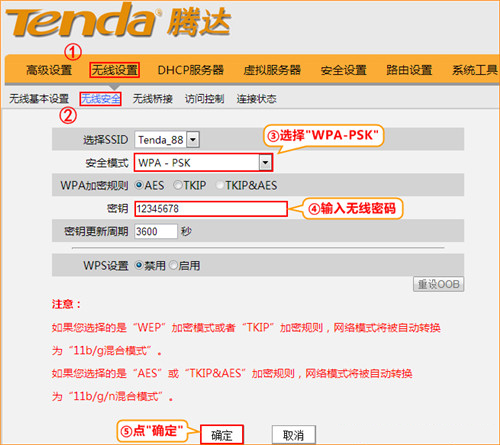
溫馨提示:請記錄好W3002R路由器1上的無線SSID、信道和無線密碼,因為在配置另外一臺W3002R路由器2的時候會用到。
4、配置W3002R路由器2:無線基本設置:點擊“無線設置”——>“無線基本設置”——>設置“主SSID”本例設置為:Tenda_2——>“信道”選擇:6(與路由器1的信道相同)——>點擊“確定”。
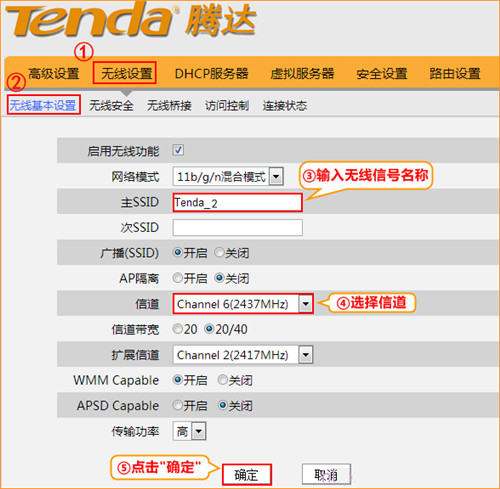
5、無線安全設置:點擊“無線設置”——>“無線安全”選擇:WPA-PSK——>設置“密碼”,本例設置為:12345678——>點擊“確定”。
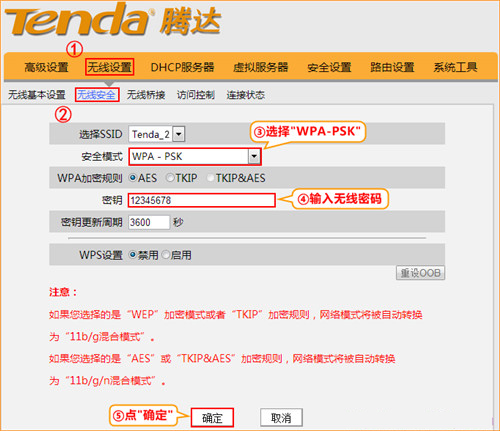
6、WDS橋接設置:點擊“無線設置”——>“無線橋接”——>“模式選擇”選擇:WDS橋接——>點擊“掃描”。
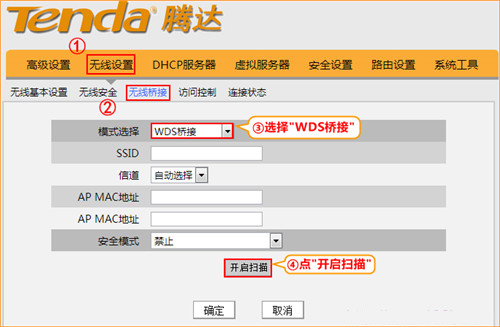
在掃描的結果中,找到W3002R路由器1的SSID進行連接。
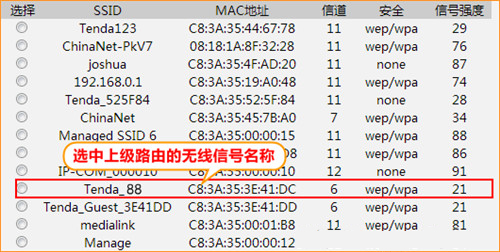
“無線安全”選擇:WPA-PSK——>設置“密碼”,本例設置為:12345678(注意:“無線安全”和“密碼”與W3002R路由器1上的相同。)
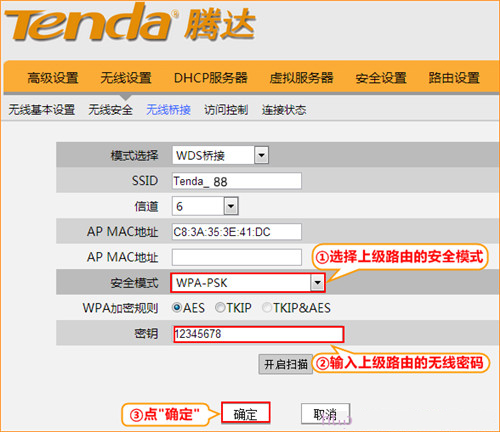
7、更改LAN口設置:點擊“高級設置”——>“LAN口設置”, 修改路由器的登陸IP為192.168.0.2——>點擊“確定”。
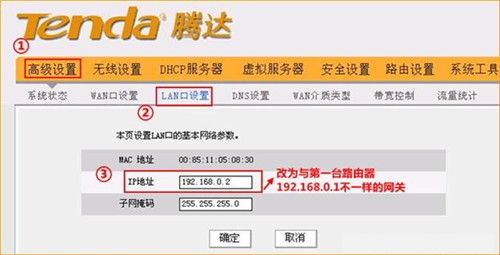
8、關閉DHCP服務:點擊“DHCP服務器”——>“DHCP服務器”——>不勾選“啟用”——>點擊“確定”。
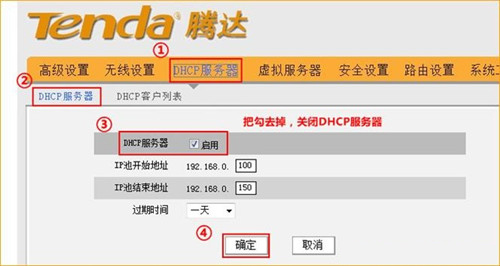
9、重啟W3002R路由器2:點擊“系統工具”——>“重啟路由器”——>“重啟路由器”即可,如下圖所示:
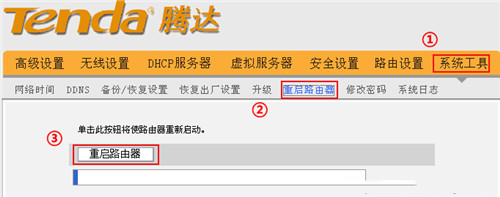
10、檢驗WDS配置是否成功:點擊第二臺電腦桌面左下角的開始—運行—輸入CMD, 彈出黑色對話框子之后在光標處輸入如下ping 192.168.0.1和ping 192.168.0.2命令,如出現下圖所示內容,就證明橋接成功了。

新聞熱點
疑難解答